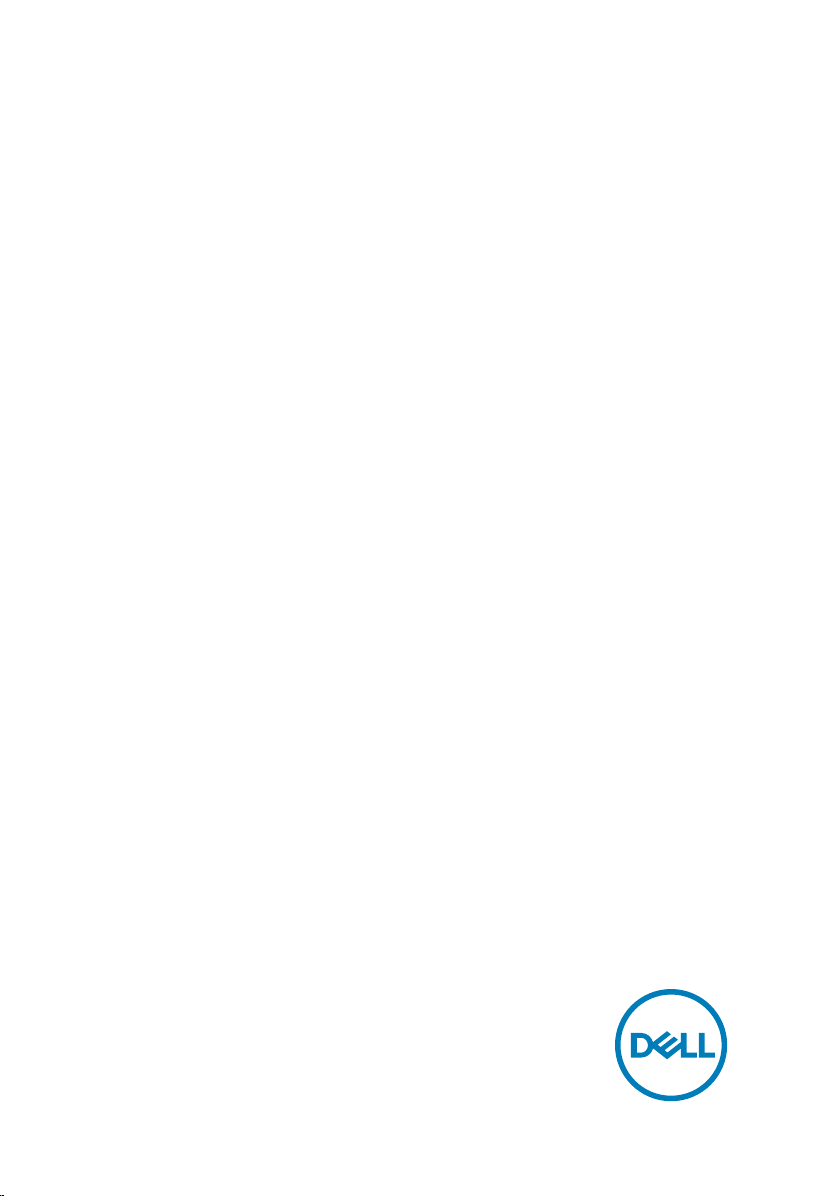
Inspiron 24-3480
Service-Handbuch
Vorschriftenmodell: W21C
Vorschriftentyp: W21C003
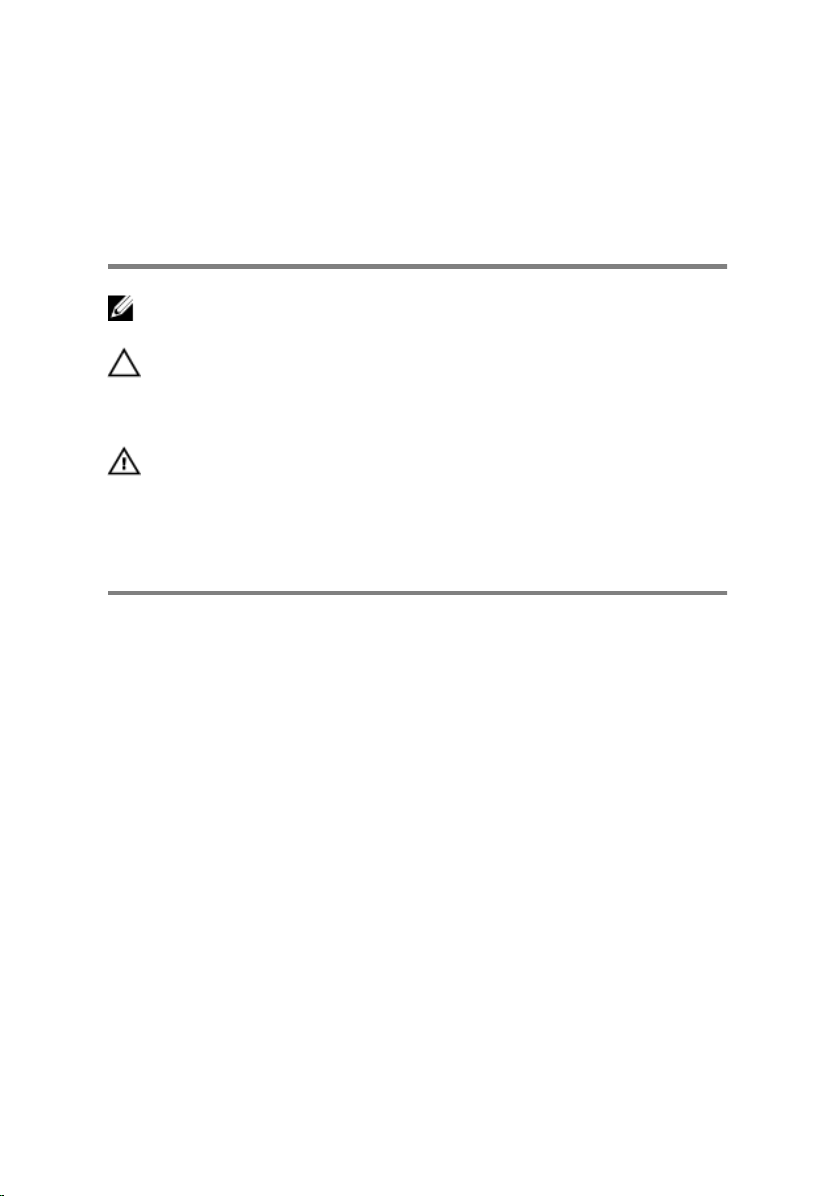
Anmerkungen,
Vorsichtshinweise und
Warnungen
ANMERKUNG: Eine ANMERKUNG macht auf wichtige Informationen
aufmerksam, mit denen Sie Ihr Produkt besser einsetzen können.
VORSICHT: Ein VORSICHTSHINWEIS macht darauf aufmerksam, dass
bei Nichtbefolgung von Anweisungen eine Beschädigung der Hardware
oder ein Verlust von Daten droht, und zeigt auf, wie derartige Probleme
vermieden werden können.
WARNUNG: Durch eine WARNUNG werden Sie auf Gefahrenquellen
hingewiesen, die materielle Schäden, Verletzungen oder sogar den Tod
von Personen zur Folge haben können.
© 2018 Dell Inc. oder ihre Tochtergesellschaften. Alle Rechte vorbehalten. Dell, EMC und
andere Marken sind Marken von Dell Inc. oder Tochterunternehmen. Andere Markennamen
sind möglicherweise Marken der entsprechenden Inhaber.
2018 - 12
Rev. A00
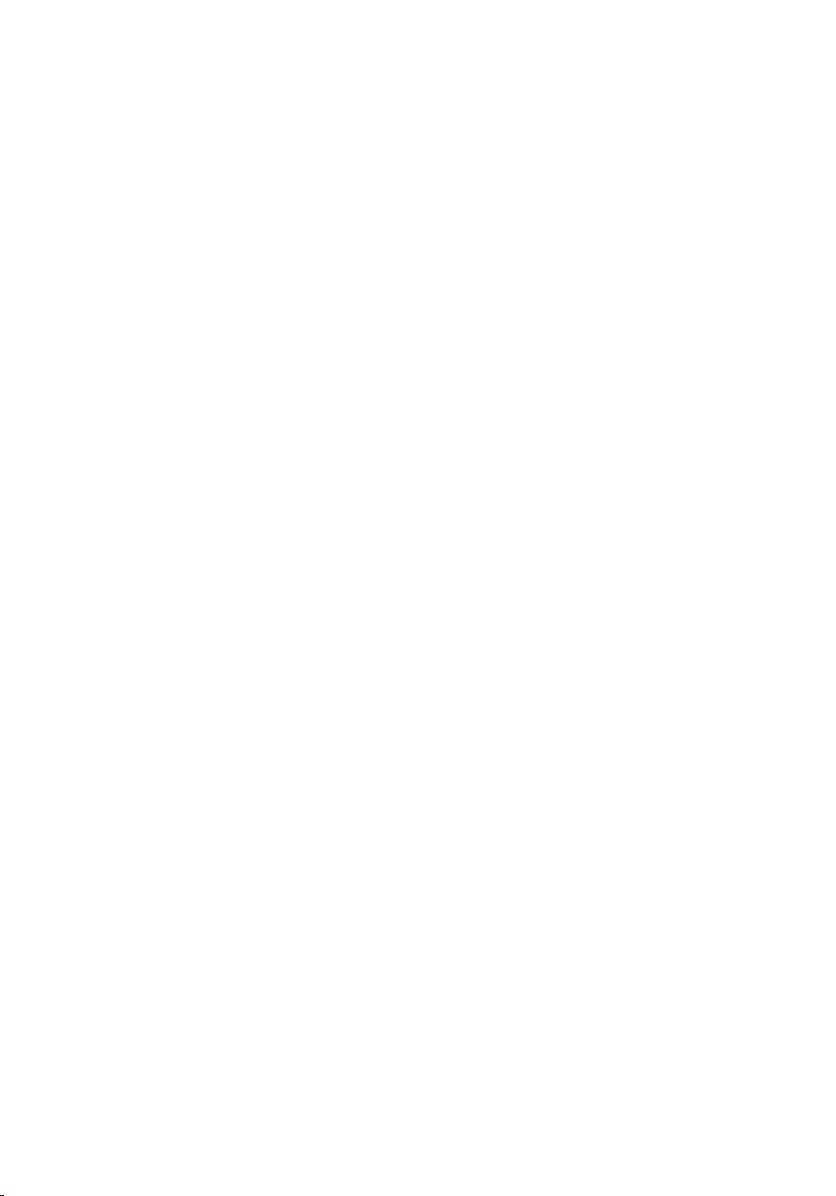
Inhaltsverzeichnis
Vor der Arbeit an Komponenten im Innern des
Computers....................................................................11
Bevor Sie beginnen..................................................................................11
Sicherheitshinweise................................................................................. 11
Empfohlene Werkzeuge.......................................................................... 13
Schraubenliste.........................................................................................13
Komponenten der Systemplatine............................................................ 16
Nach der Arbeit an Komponenten im Inneren des
Computers...................................................................18
Entfernen des Standrahmens.......................................19
Staelei-Standrahmen............................................................................19
Sockelstandrahmen................................................................................20
Wieder befestigen des Standrahmens......................... 23
Staeleistandrahmen..............................................................................23
Sockelstandrahmen................................................................................24
Entfernen der rückseitigen Abdeckung........................27
Voraussetzung........................................................................................27
Vorgehensweise..................................................................................... 28
Auswechseln der hinteren Abdeckung......................... 29
Vorgehensweise..................................................................................... 30
Nachbedingung......................................................................................30
3
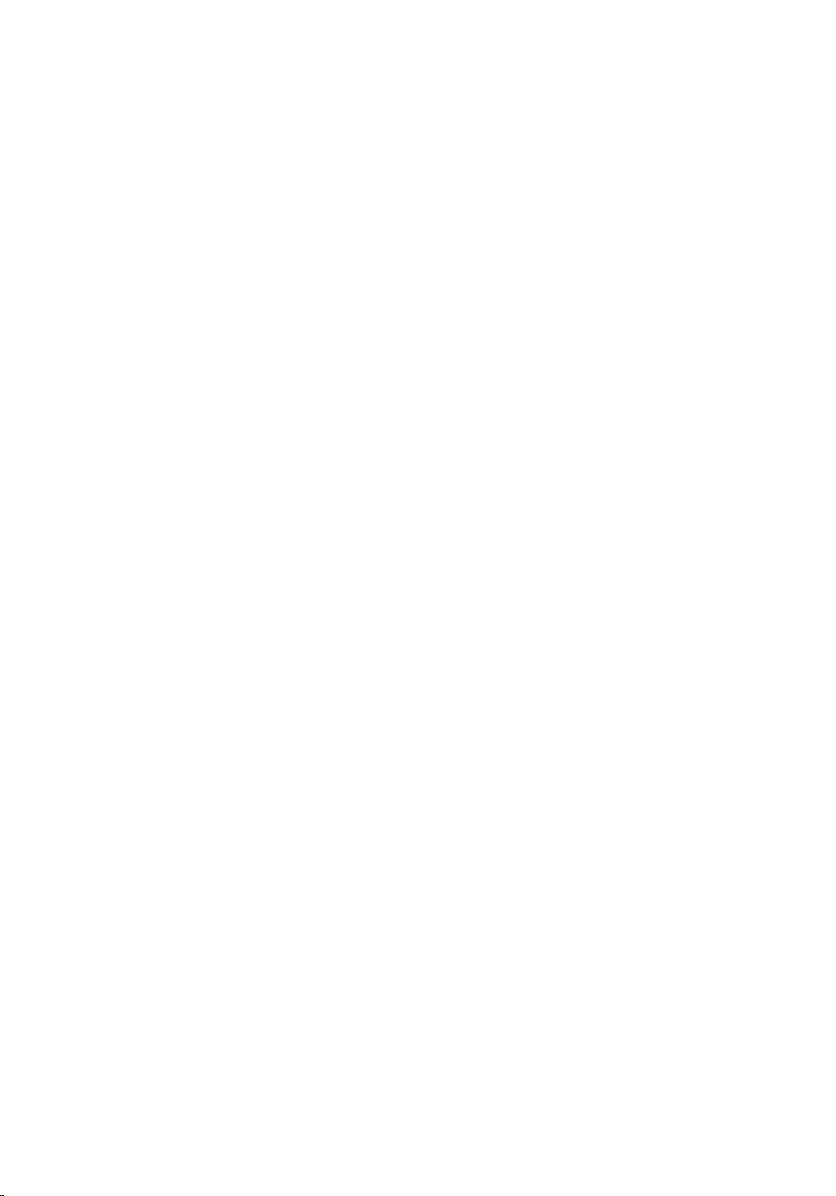
Entfernen der Gummifüße........................................... 31
Voraussetzungen.....................................................................................31
Vorgehensweise...................................................................................... 31
Einbauen der Gummifüße............................................ 33
Vorgehensweise..................................................................................... 33
Voraussetzungen nach der Arbeit am Computer.................................... 34
Entfernen des Festplattenlaufwerks............................35
Voraussetzungen....................................................................................35
Vorgehensweise..................................................................................... 35
Wiedereinbauen der Festplatte....................................37
Vorgehensweise......................................................................................37
Voraussetzungen nach der Arbeit am Computer.................................... 38
Entfernen der Abdeckung der Systemplatine.............. 39
Voraussetzungen....................................................................................39
Vorgehensweise..................................................................................... 39
Wiedereinbauen der Abdeckung der Hauptplatine........41
Vorgehensweise...................................................................................... 41
Voraussetzungen nach der Arbeit am Computer.................................... 42
Entfernen des Speichermoduls....................................43
Voraussetzungen....................................................................................43
Vorgehensweise..................................................................................... 44
Austauschen des Speichermoduls............................... 45
Vorgehensweise..................................................................................... 45
Voraussetzungen nach der Arbeit am Computer.................................... 46
4
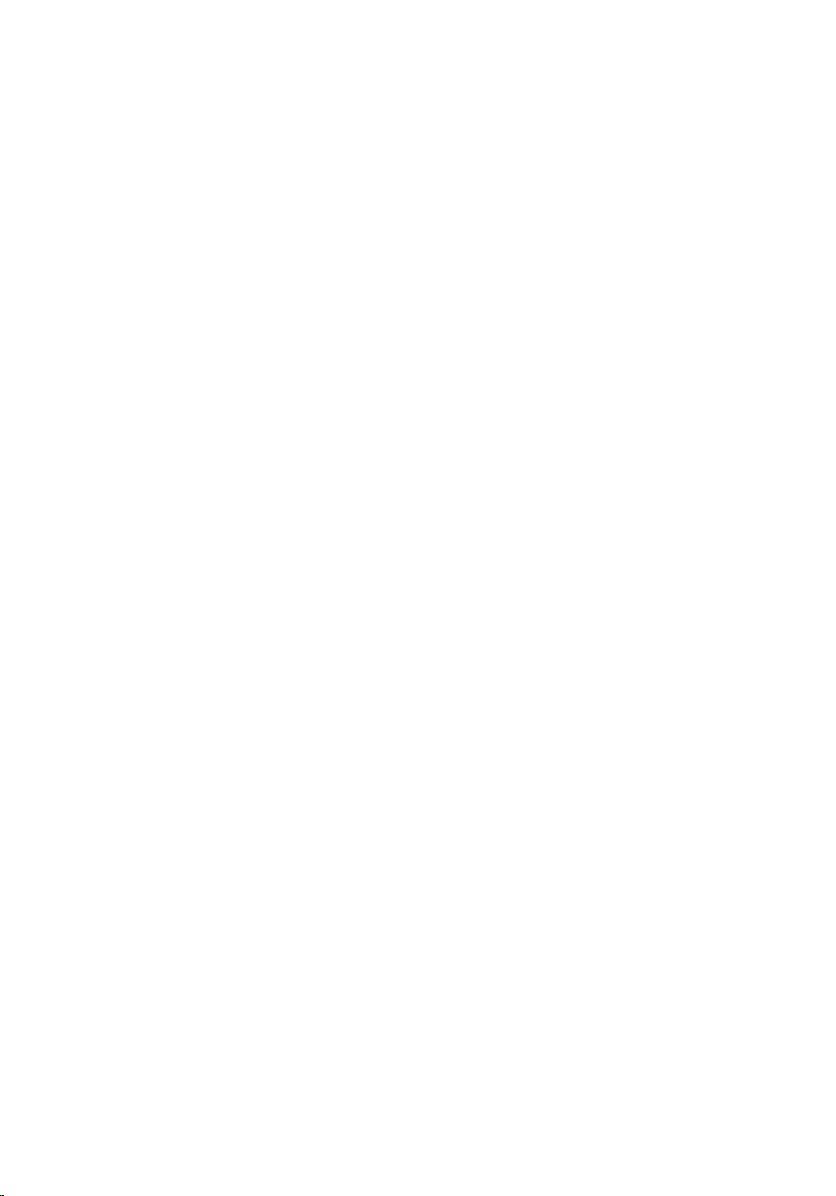
Entfernen der Wireless-Karte...................................... 47
Voraussetzungen....................................................................................47
Vorgehensweise..................................................................................... 47
Wiedereinbauen der Wireless-Karte............................ 50
Vorgehensweise..................................................................................... 50
Voraussetzungen nach der Arbeit am Computer.....................................51
Entfernen der Antennen.............................................. 52
Voraussetzungen....................................................................................52
Vorgehensweise..................................................................................... 52
Wiedereinbauen der Antennen.....................................54
Vorgehensweise..................................................................................... 54
Voraussetzungen nach der Arbeit am Computer....................................55
Entfernen des Solid-State-Laufwerks/des Intel
Optane-Speichermoduls............................................. 56
Voraussetzungen....................................................................................56
Vorgehensweise............................................................................... 57
Wiedereinbauen des Solid-State-Laufwerks/des
Intel Optane-Speichermoduls......................................58
Vorgehensweise..................................................................................... 59
Voraussetzungen nach der Arbeit am Computer....................................60
Entfernen des Medienkartenlesegeräts........................61
Voraussetzungen.................................................................................... 61
Vorgehensweise......................................................................................61
5
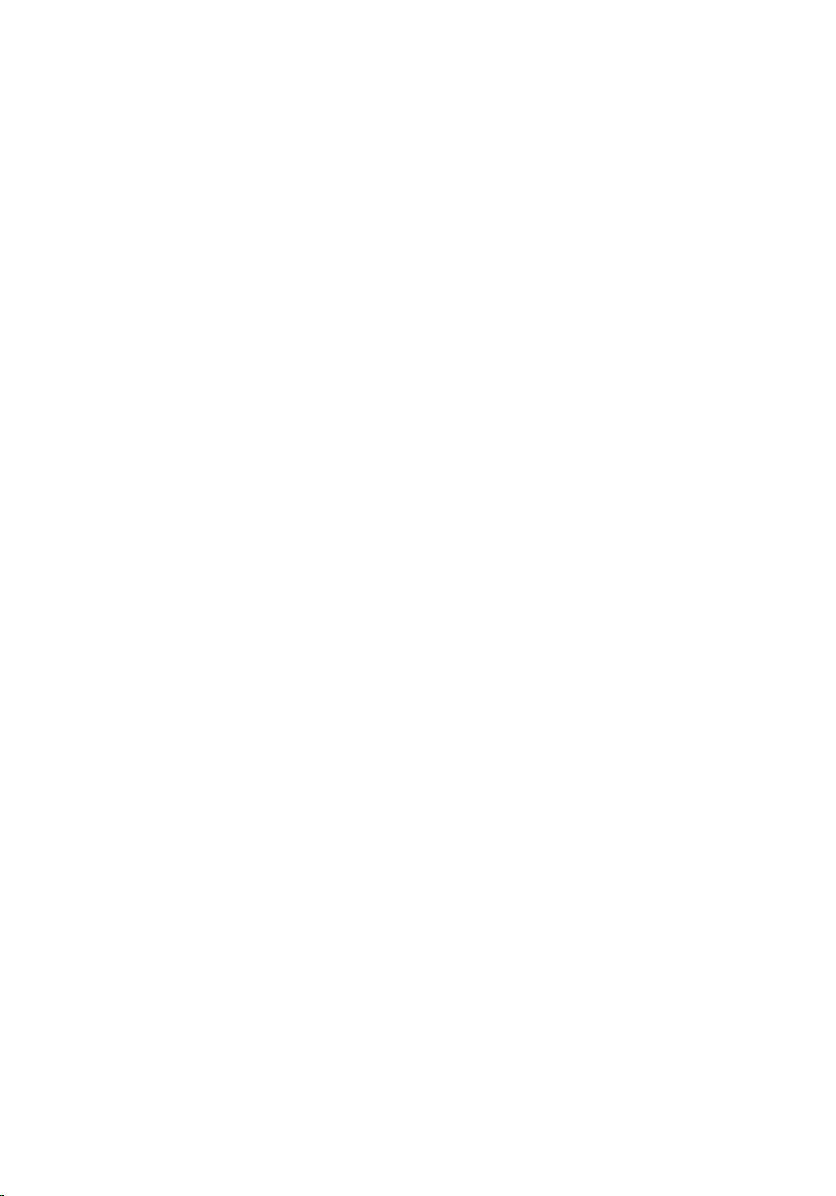
Auswechseln des Medienkartenlesegeräts.................. 63
Vorgehensweise..................................................................................... 63
Voraussetzungen nach der Arbeit am Computer.................................... 64
Entfernen der Betriebsschalterplatine.........................65
Voraussetzungen....................................................................................65
Vorgehensweise..................................................................................... 65
Wiedereinsetzen der Betriebsschalterplatine...............67
Vorgehensweise..................................................................................... 67
Voraussetzungen nach der Arbeit am Computer....................................68
Entfernen des Mikrofons.............................................69
Voraussetzungen....................................................................................69
Vorgehensweise..................................................................................... 69
Auswechseln des Mikrofons......................................... 71
Vorgehensweise...................................................................................... 71
Voraussetzungen nach der Arbeit am Computer.................................... 72
Entfernen der Kamera................................................. 73
Voraussetzungen....................................................................................73
Vorgehensweise..................................................................................... 73
Wiedereinbauen der Kamera........................................ 76
Vorgehensweise..................................................................................... 76
Voraussetzungen nach der Arbeit am Computer.................................... 78
Entfernen der Knopfzellenbatterie...............................79
Voraussetzungen....................................................................................79
Vorgehensweise..................................................................................... 80
6
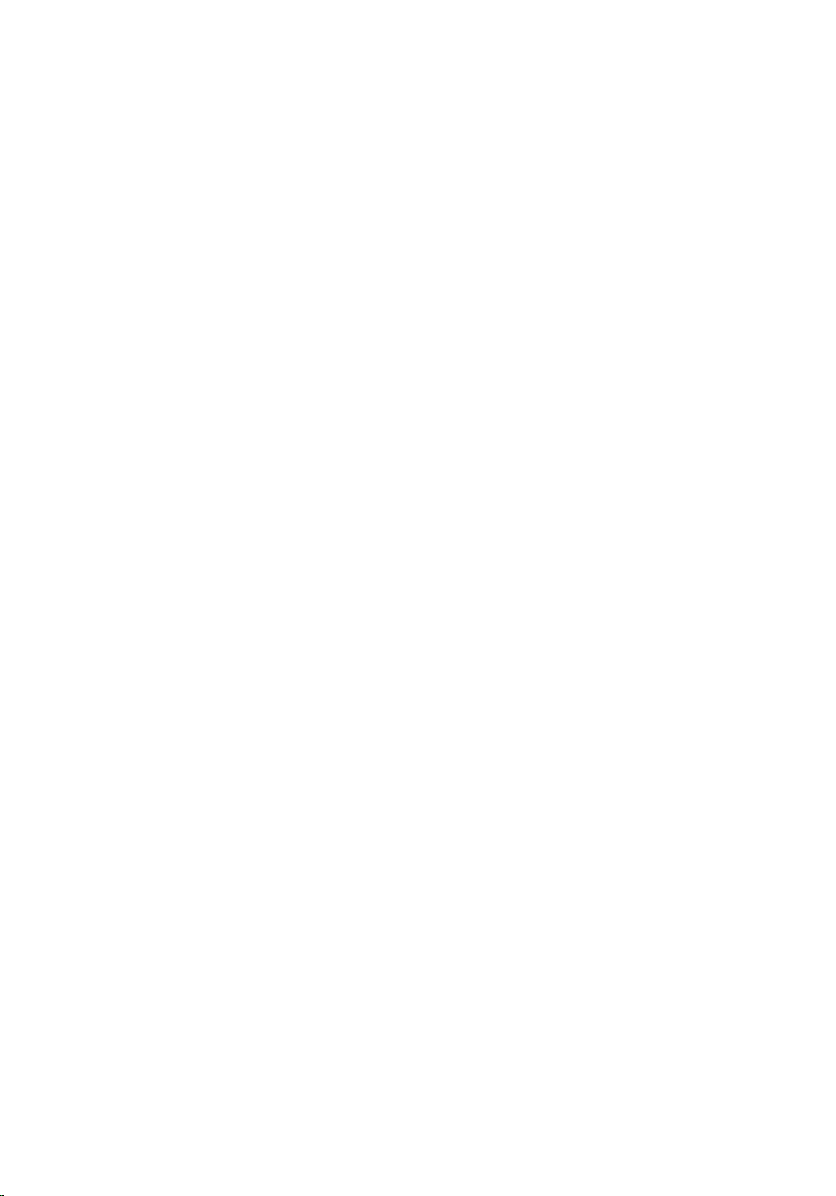
Wiedereinbauen der Knopfzellenbatterie......................81
Vorgehensweise...................................................................................... 81
Voraussetzungen nach der Arbeit am Computer.....................................81
Entfernen des Lüfters..................................................82
Voraussetzungen....................................................................................82
Vorgehensweise..................................................................................... 82
Wiedereinbauen des Lüfters........................................ 84
Vorgehensweise..................................................................................... 84
Voraussetzungen nach der Arbeit am Computer....................................85
Entfernen des Kühlkörpers.......................................... 86
Voraussetzungen....................................................................................86
Vorgehensweise..................................................................................... 86
Wiedereinbauen des Kühlkörpers.................................88
Vorgehensweise..................................................................................... 88
Voraussetzungen nach der Arbeit am Computer....................................89
Entfernen der Lautsprecher........................................ 90
Voraussetzungen....................................................................................90
Vorgehensweise..................................................................................... 90
Wiedereinbauen der Lautsprecher...............................92
Vorgehensweise..................................................................................... 92
Voraussetzungen nach der Arbeit am Computer.................................... 93
Entfernen der Systemplatine.......................................94
Voraussetzungen....................................................................................94
Vorgehensweise..................................................................................... 94
7
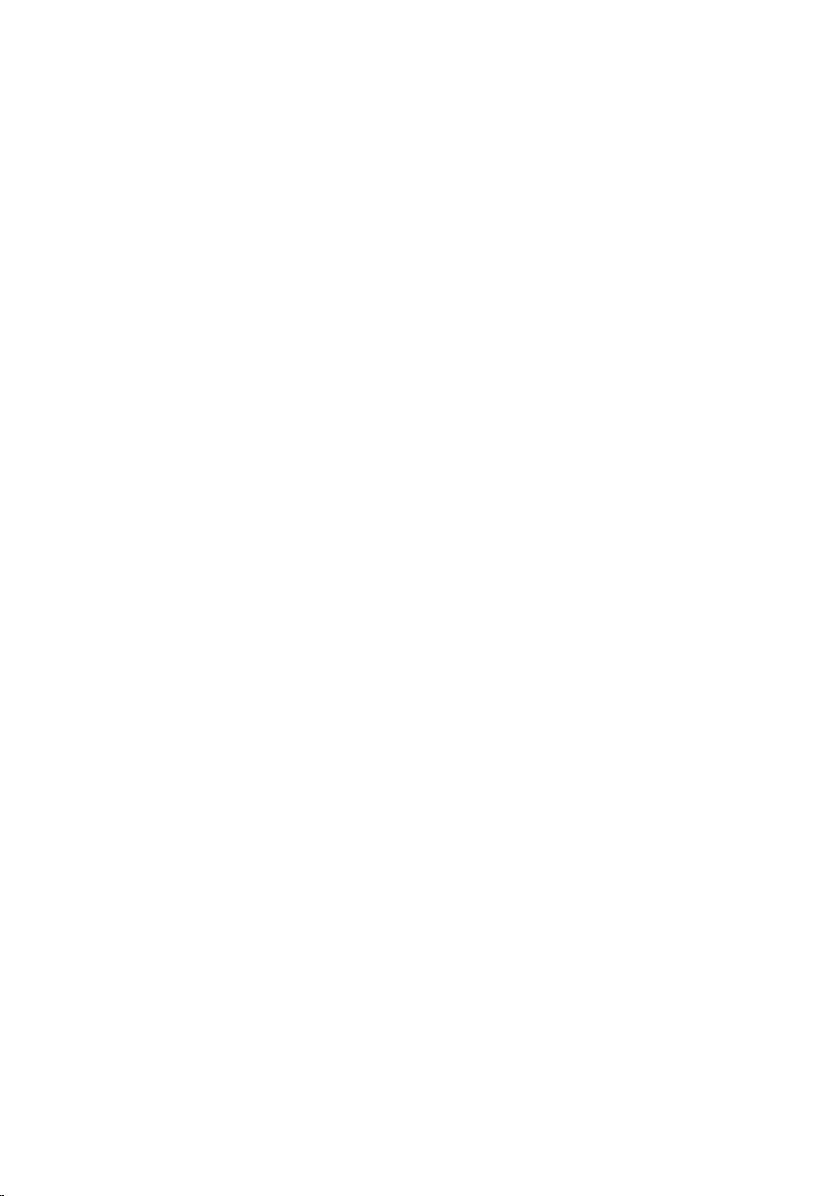
Wiedereinbauen der Systemplatine..............................97
Vorgehensweise......................................................................................97
Voraussetzungen nach der Arbeit am Computer....................................99
Aktualisieren des BIOS..........................................................................100
Entfernen des Bildschirms..........................................101
Voraussetzungen...................................................................................101
Vorgehensweise.................................................................................... 101
Wiedereinbauen des Bildschirms................................105
Vorgehensweise....................................................................................105
Voraussetzungen nach der Arbeit am Computer.................................. 109
Entfernen des mittleren Rahmens.............................. 110
Voraussetzungen...................................................................................110
Vorgehensweise..................................................................................... 111
Wiedereinbau des mittleren Rahmens.........................114
Vorgehensweise.....................................................................................114
Voraussetzungen nach der Arbeit am Computer................................... 116
Herunterladen von Treibern........................................ 118
Betriebssystem......................................................................................118
Herunterladen der Audiotreiber..............................................................118
Herunterladen des Grakkartentreibers................................................. 119
Herunterladen des USB-Treibers........................................................... 120
Herunterladen der WLAN-Treiber...........................................................121
Herunterladen des Medienkartenlesegeräte-Treibers.............................122
Herunterladen des Chipsatz-Treibers.....................................................124
Herunterladen des Netzwerktreibers.................................................... 125
Gerätetreiber........................................................................................ 126
Dienstprogramm zur Installation der Intel-Chipsatz-Software......... 126
8
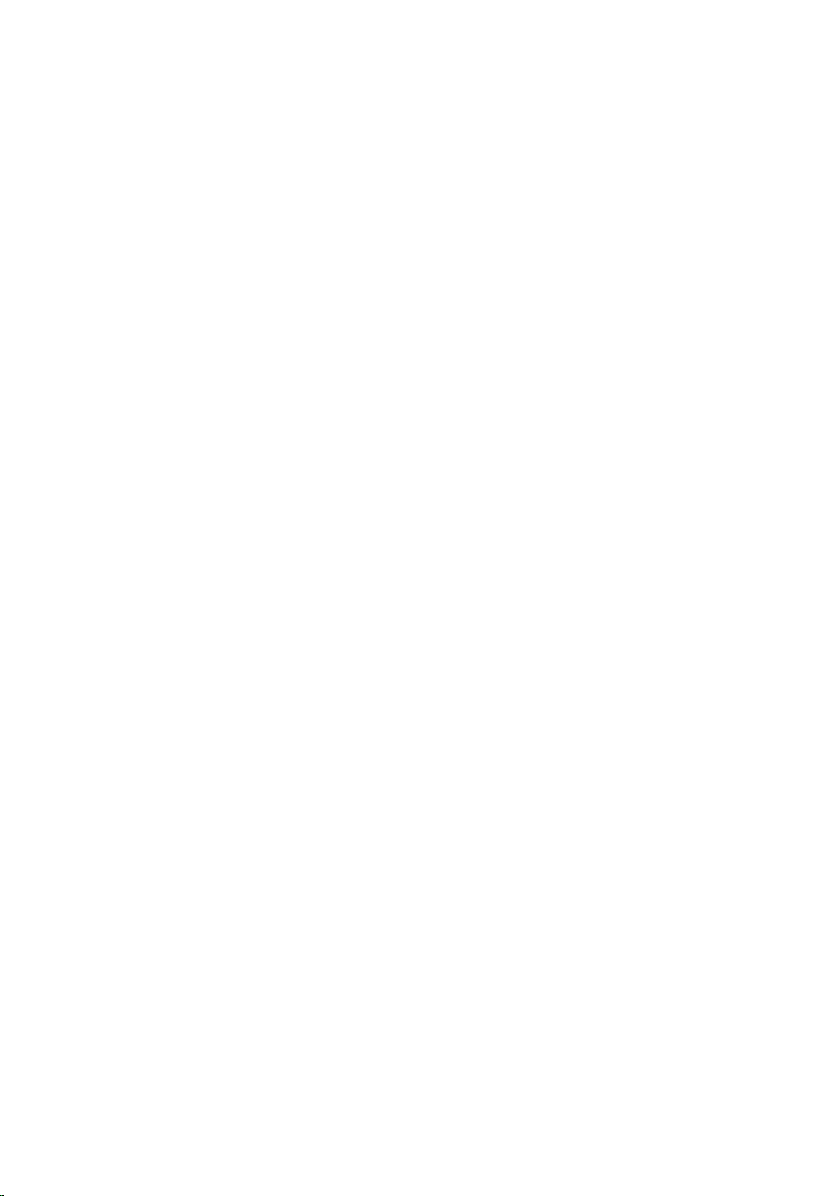
Videotreiber.................................................................................... 126
Intel Serial IO Driver........................................................................ 126
Intel Serial IO Driver........................................................................ 126
Intel Trusted Execution Engine Interface.........................................126
Treiber für Intel Virtual Buttons........................................................127
Wireless- und Bluetooth-Treiber...................................................... 127
System-Setup............................................................128
BIOS-Übersicht.....................................................................................128
Aufrufen des BIOS-Setup-Programms..................................................128
Navigationstasten.................................................................................129
Startreihenfolge.................................................................................... 130
System-Setup-Optionen.......................................................................130
System- und Setup-Kennwort...............................................................137
Zuweisen eines System- oder Setup-Passworts............................. 138
Löschen oder Ändern eines vorhandenen System- und Setup-
Kennworts...................................................................................... 139
Löschen von CMOS-Einstellungen..................................................140
Löschen von BIOS- (System-Setup) und Systemkennwörtern........ 141
Fehlerbehebung.........................................................142
Aktualisieren des BIOS..........................................................................142
Neuinstallieren von Windows mithilfe eines USB-
Wiederherstellungslaufwerks................................................................ 142
Enhanced Pre-boot System Assessment (ePSA, Erweiterte
Systemtests vor Hochfahren des Computers)...................................... 143
9
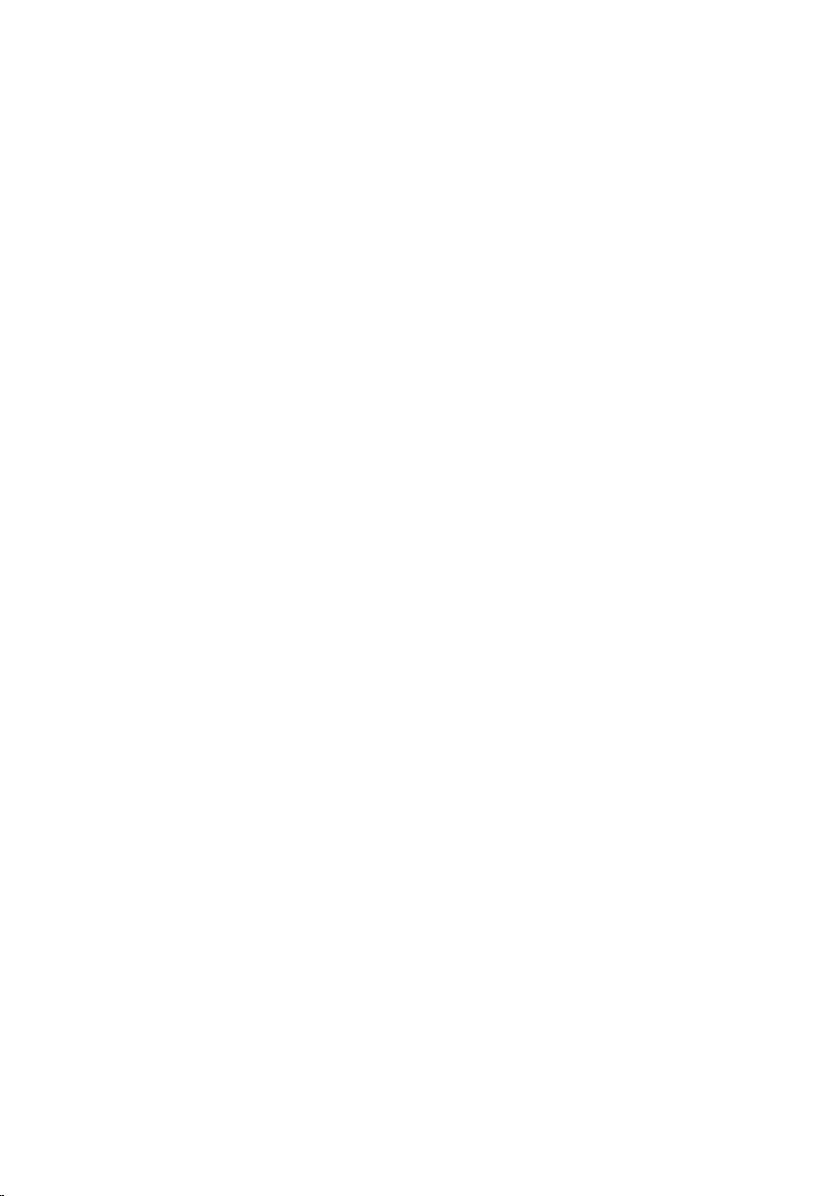
Ausführen der ePSA-Diagnose........................................................144
Integrierter Bildschirm-Selbsttest......................................................... 145
Diagnose...............................................................................................145
Aktivieren des Intel Optane-Speichers.................................................. 146
Deaktivieren des Intel Optane-Speichers...............................................147
Reststromentladung..............................................................................148
Ein- und Ausschalten des WLAN.......................................................... 148
Hilfe erhalten und Kontaktaufnahme mit Dell............. 149
Selbsthilfe-Ressourcen......................................................................... 149
Kontaktaufnahme mit Dell.....................................................................150
10
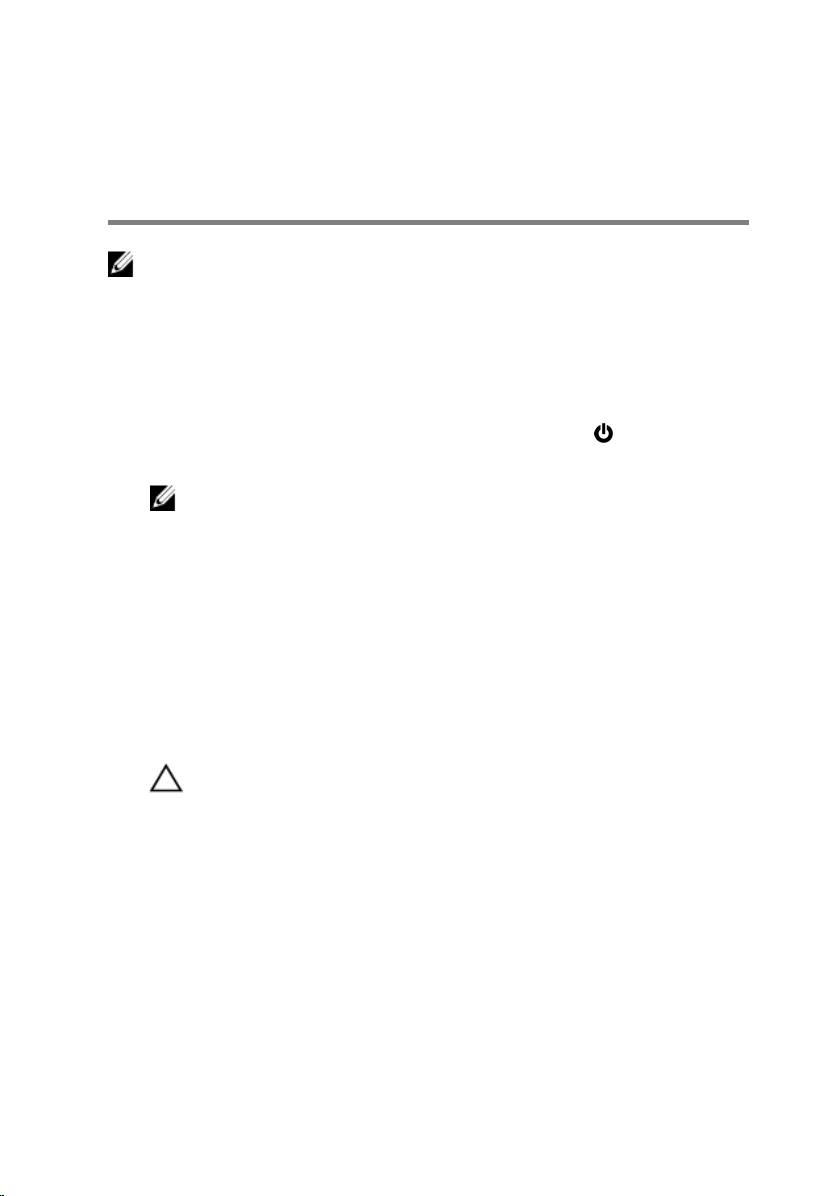
Vor der Arbeit an Komponenten im Innern des Computers
ANMERKUNG: Die Abbildungen in diesem Dokument können von Ihrem
Computer abweichen, je nach der von Ihnen bestellten Konguration.
Bevor Sie beginnen
1 Speichern und schließen Sie alle geöneten Dateien und beenden Sie alle
geöneten Programme.
2 Fahren Sie den Computer herunter. Klicken Sie auf Start → Ein/Aus →
Herunterfahren.
ANMERKUNG: Wenn Sie ein anderes Betriebssystem benutzen, lesen
Sie bitte in der entsprechenden Betriebssystemdokumentation nach,
wie der Computer heruntergefahren wird.
3 Trennen Sie Ihren Computer sowie alle daran angeschlossenen Geräte vom
Stromnetz.
4 Trennen Sie alle angeschlossenen Netzwerkgeräte und Peripheriegeräte wie z. B.
Tastatur, Maus und Monitor vom Computer.
5 Entfernen Sie alle Medienkarten und optische Datenträger aus dem Computer,
falls vorhanden.
6 Nachdem alle Kabel und Geräte vom Computer getrennt wurden, halten Sie den
Betriebsschalter für fünf Sekunden gedrückt, um die Systemplatine zu erden.
VORSICHT: Legen Sie den Computer auf einer ebenen, weichen und
sauberen Oberäche ab, um Kratzer auf dem Bildschirm zu verhindern.
7 Legen Sie den Computer mit der Oberseite nach unten.
Sicherheitshinweise
Beachten Sie folgende Sicherheitsrichtlinien, damit Ihr Computer vor möglichen
Schäden geschützt und Ihre eigene Sicherheit sichergestellt ist.
11
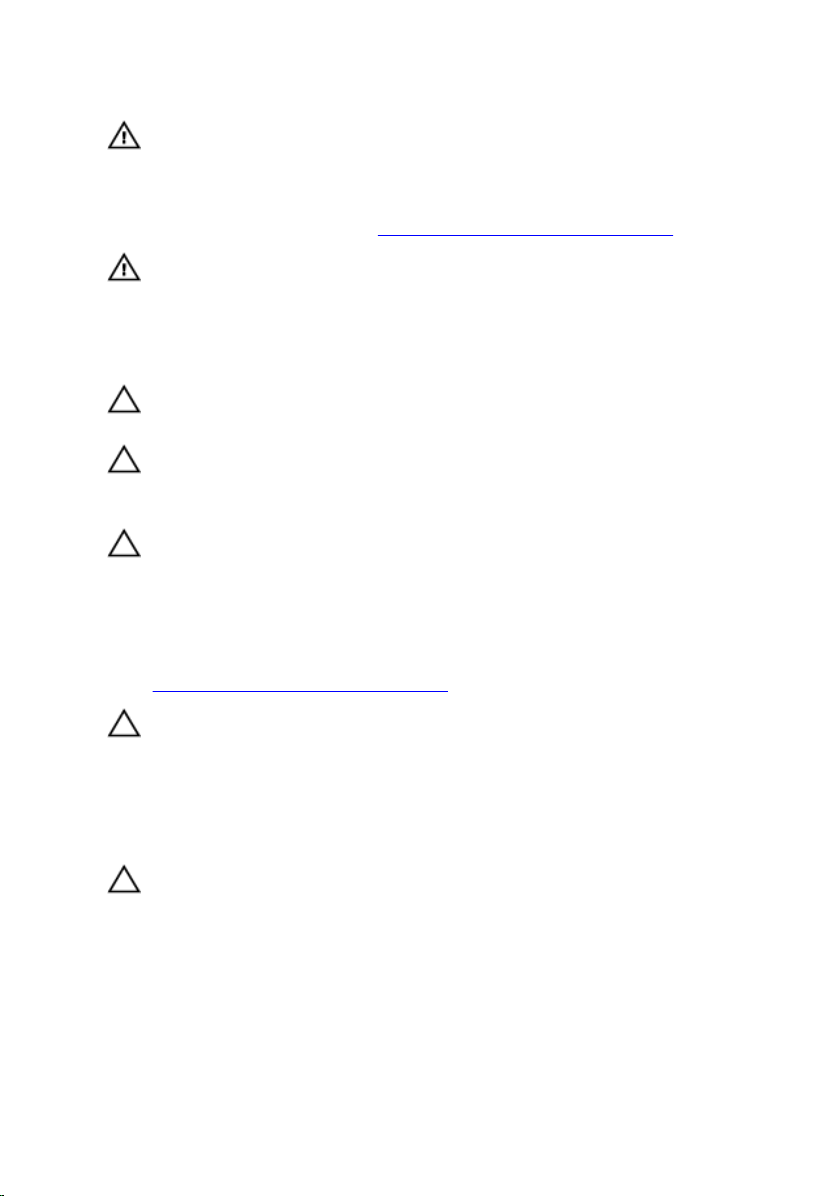
WARNUNG: Bevor Sie Arbeiten im Inneren des Computers ausführen, lesen
Sie zunächst die im Lieferumfang des Computers enthaltenen
Sicherheitshinweise. Weitere Informationen zur bestmöglichen Einhaltung
der Sicherheitsrichtlinien nden Sie auf der Homepage zur
Richtlinienkonformität unter www.dell.com/regulatory_compliance.
WARNUNG: Trennen Sie den Computer vom Netz, bevor Sie die
Computerabdeckung oder Verkleidungselemente entfernen. Bringen Sie
nach Abschluss der Arbeiten innerhalb des Computers wieder alle
Abdeckungen, Verkleidungselemente und Schrauben an, bevor Sie das
Gerät erneut an das Stromnetz anschließen.
VORSICHT: Achten Sie auf eine ebene und saubere Arbeitsäche, um
Schäden am Computer zu vermeiden.
VORSICHT: Greifen Sie Bauteile und Karten nur an den Außenkanten und
berühren Sie keine Steckverbindungen oder Kontakte, um Schäden an
diesen zu vermeiden.
VORSICHT: Sie dürfen nur Fehlerbehebungsmaßnahmen durchführen und
Reparaturen vornehmen, wenn Sie durch das Dell Team für technische
Unterstützung dazu autorisiert oder angeleitet wurden. Schäden durch
nicht von Dell genehmigte Wartungsversuche werden nicht durch die
Garantie abgedeckt. Weitere Informationen nden Sie in den
Sicherheitshinweisen, die mit dem Produkt geliefert wurden, oder unter
www.dell.com/regulatory_compliance.
VORSICHT: Bevor Sie Komponenten im Innern des Computers berühren,
müssen Sie sich erden. Berühren Sie dazu eine nicht lackierte
Metalloberäche, beispielsweise Metallteile an der Rückseite des
Computers. Wiederholen Sie diese Erdung während der Arbeit am System
regelmäßig, um statische Elektrizität abzuleiten, die interne Bauteile
beschädigen könnte.
VORSICHT: Ziehen Sie beim Trennen des Geräts nur am Stecker oder an
der Zuglasche und nicht am Kabel selbst. Einige Kabel verfügen über
Anschlussstecker mit Sperrzungen oder Fingerschrauben, die vor dem
Trennen des Kabels gelöst werden müssen. Ziehen Sie die Kabel beim
Trennen möglichst gerade ab, um die Anschlussstifte nicht zu beschädigen
bzw. zu verbiegen. Stellen Sie beim Anschließen von Kabeln sicher, dass die
Anschlüsse korrekt orientiert und ausgerichtet sind.
12
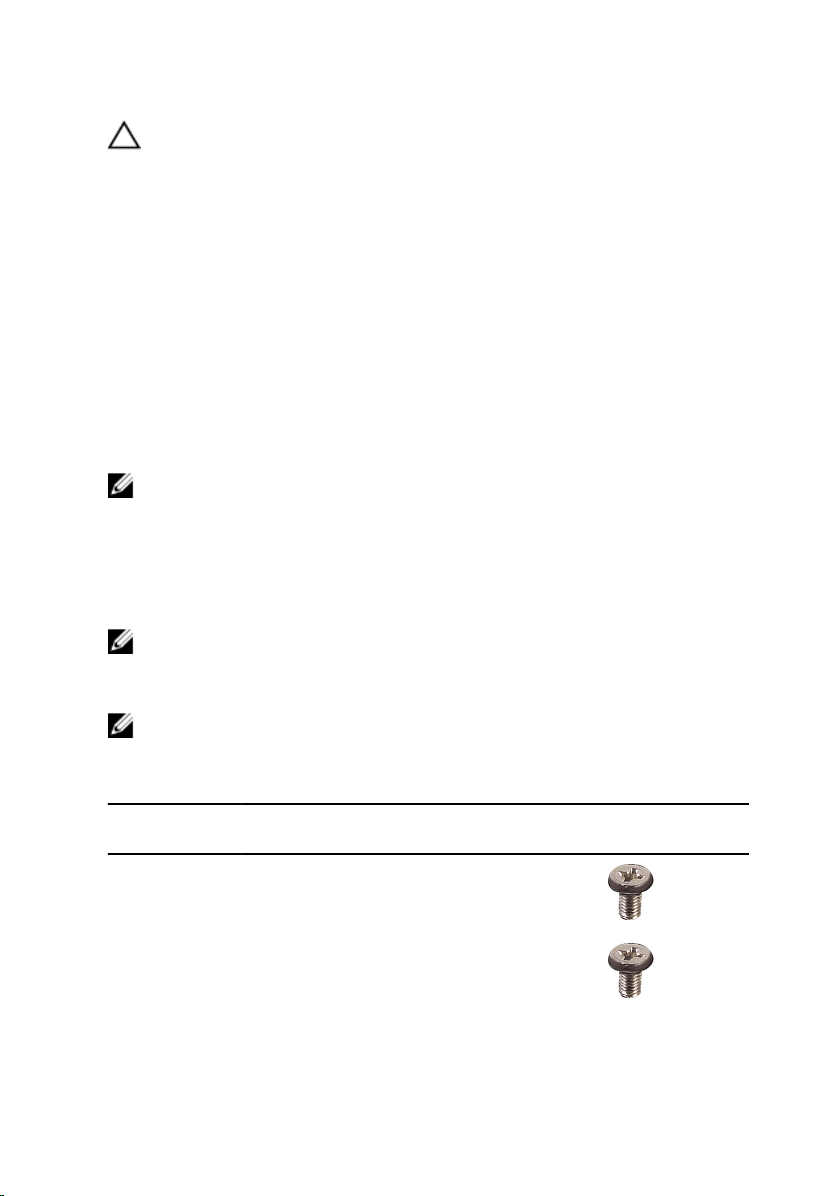
VORSICHT: Drücken Sie auf im Medienkartenlesegerät installierte Karten,
um sie auszuwerfen.
Empfohlene Werkzeuge
Für die in diesem Dokument beschriebenen Arbeitsschritte können die folgenden
Werkzeuge erforderlich sein:
• Kreuzschlitzschraubendreher Nr. 1
• Schlitzschraubendreher
• Kunststostift
Schraubenliste
ANMERKUNG: Beim Entfernen der Schrauben von einer Komponente wird
empfohlen, sich den Schraubentyp und die Menge der Schrauben zu
notieren und die Schrauben anschließend in einer Box aufzubewahren. So
wird sichergestellt, dass die richtige Anzahl der Schrauben und der richtige
Schraubentyp wieder angebracht werden, wenn die Komponente
ausgetauscht wird.
ANMERKUNG: Manche Computer verfügen über magnetische
Oberächen. Stellen Sie sicher, dass die Schrauben nicht an solchen
Oberächen befestigt bleiben, wenn Sie eine Komponente austauschen.
ANMERKUNG: Die Farbe der Schraube kann je nach bestellter
Konguration variieren.
Tabelle 1. Schraubenliste
Komponente Zur Befestigung
Standrahmen Abdeckung der
Festplattenlauf
werkhalterung
von
Systemplatine
Grundplatte der
Bildschirmbaugr
uppe
Schraube
ntyp
M3x5 4
M3x5 1
Menge Abbildung
Schraube
13
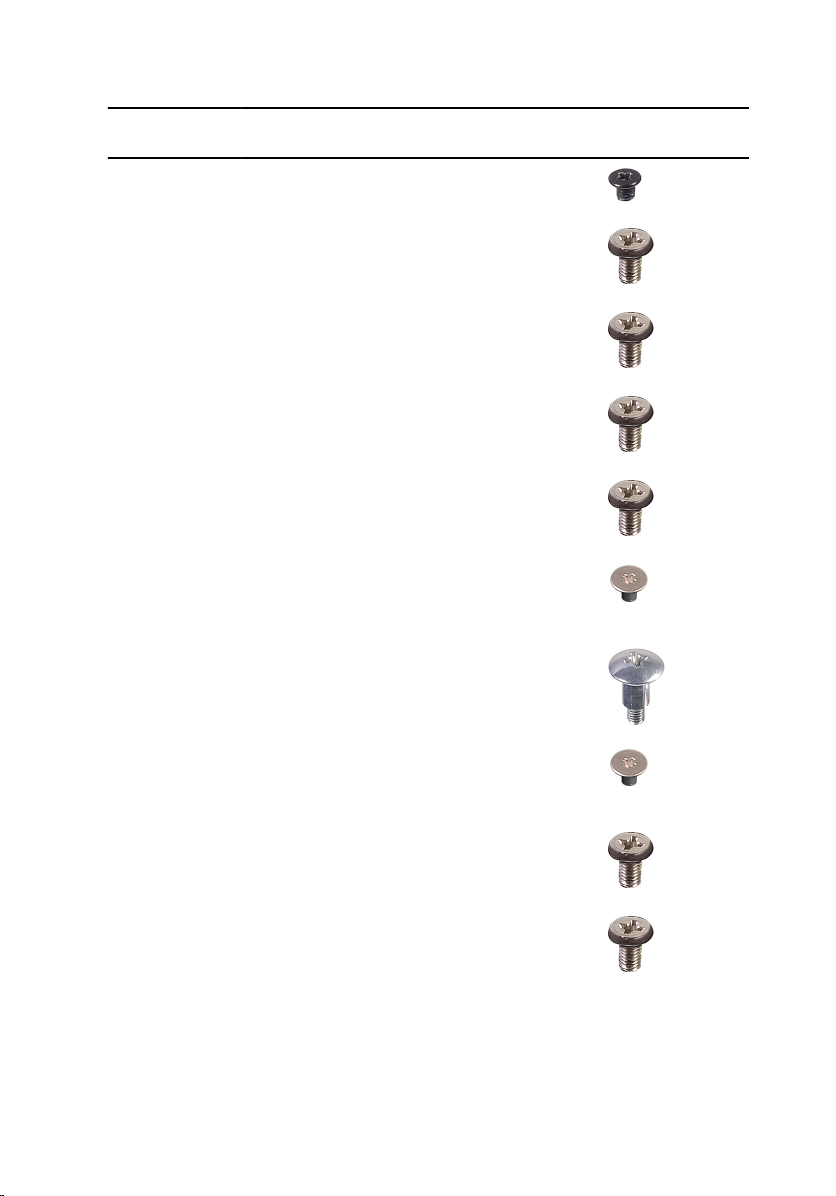
Komponente Zur Befestigung
von
Schraube
ntyp
Menge Abbildung
Schraube
Festplattenlauf
werkhalterung
Abdeckung der
Systemplatine
Abdeckung des
Medienkartenle
segeräts
Speicherkartenl
eser
Betriebsschalte
rplatine
Mikrofon Grundplatte der
Lautsprecher Grundplatte der
Festplattenlaufw
erk
Grundplatte der
Bildschirmbaugr
uppe
Grundplatte der
Bildschirmbaugr
uppe
Grundplatte der
Bildschirmbaugr
uppe
Grundplatte der
Bildschirmbaugr
uppe
Bildschirmbaugr
uppe
Bildschirmbaugr
uppe
M3x3.5 4
M3x5 5
M3x5 1
M3x5 1
M3x5 1
M2x2,5 2
M3 4+7,1 4
Lüfter Grundplatte der
Bildschirmbaugr
uppe
Versenkbare
Kamerabaugrup
pe
Systemplatine Grundplatte der
14
Grundplatte der
Bildschirmbaugr
uppe
Bildschirmbaugr
uppe
M2x2,5 3
M3x5 2
M3x5 6
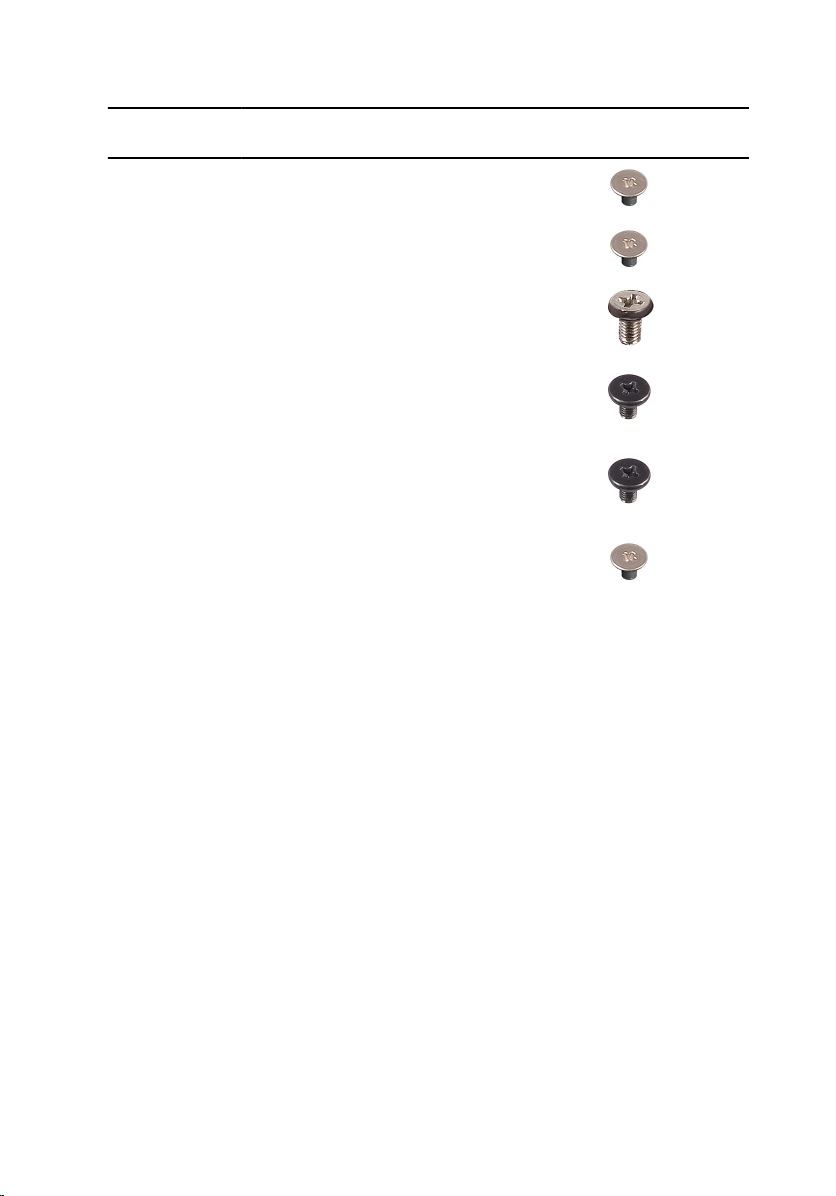
Komponente Zur Befestigung
von
Schraube
ntyp
Menge Abbildung
Schraube
Abdeckung der
Wireless-Karte
Wireless-Karte Systemplatine M2x2,5 1
Bildschirm Grundplatte der
Mittlerer
Rahmen
Gummifüße Grundplatte der
SSD-Laufwerk Systemplatine M2x2,5 1
Systemplatine M2x2,5 2
M3x5 8
Bildschirmbaugr
uppe
Grundplatte der
Bildschirmbaugr
uppe
Bildschirmbaugr
uppe
M3x5,
schwarz
M3x5,
schwarz
13
4
15

Komponenten der Systemplatine
1 Bildschirmkabelanschluss 2 Speichermodulsteckplätze
3 Anschluss des Kamerakabels 4 Touchscreen-Kabelanschluss
5 Knopfzellenbatterie 6 Lüfterkabelanschluss
7 Mikrofonkabelanschluss 8 Kabelanschluss des
9 Anschluss des Lautsprecherkabels 10 M.2-PCIe/SATA-Steckplatz
11 Anschluss des Kabels der
Netzschalterplatine
16
(SODIMM) (2)
Medienkartenlesegeräts
12 M.2-Wireless-Kartensteckplatz
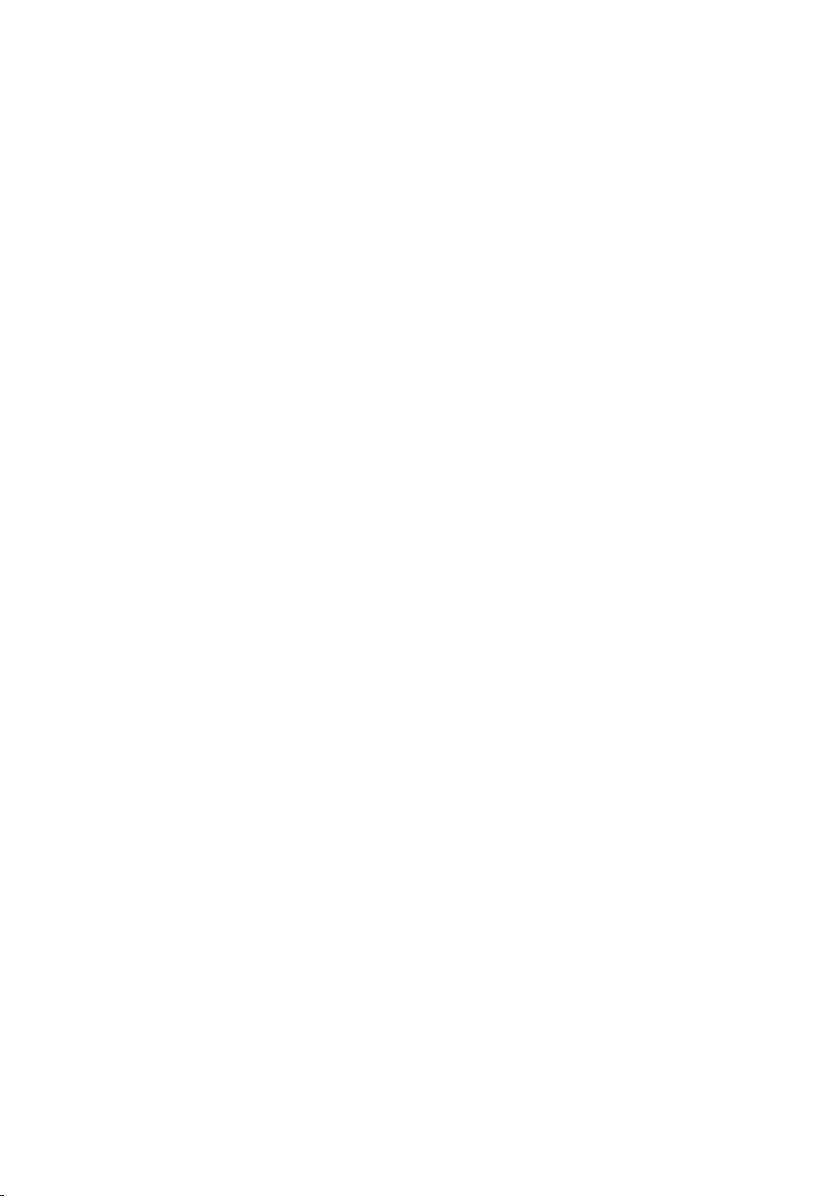
13 Kabel der Bildschirm-
Hintergrundbeleuchtung
15 Jumper zum Löschen des
Kennworts
17 Servicemodus-Jumper
14 Laufwerksanschluss
16 Jumper zum Löschen des CMOS
17
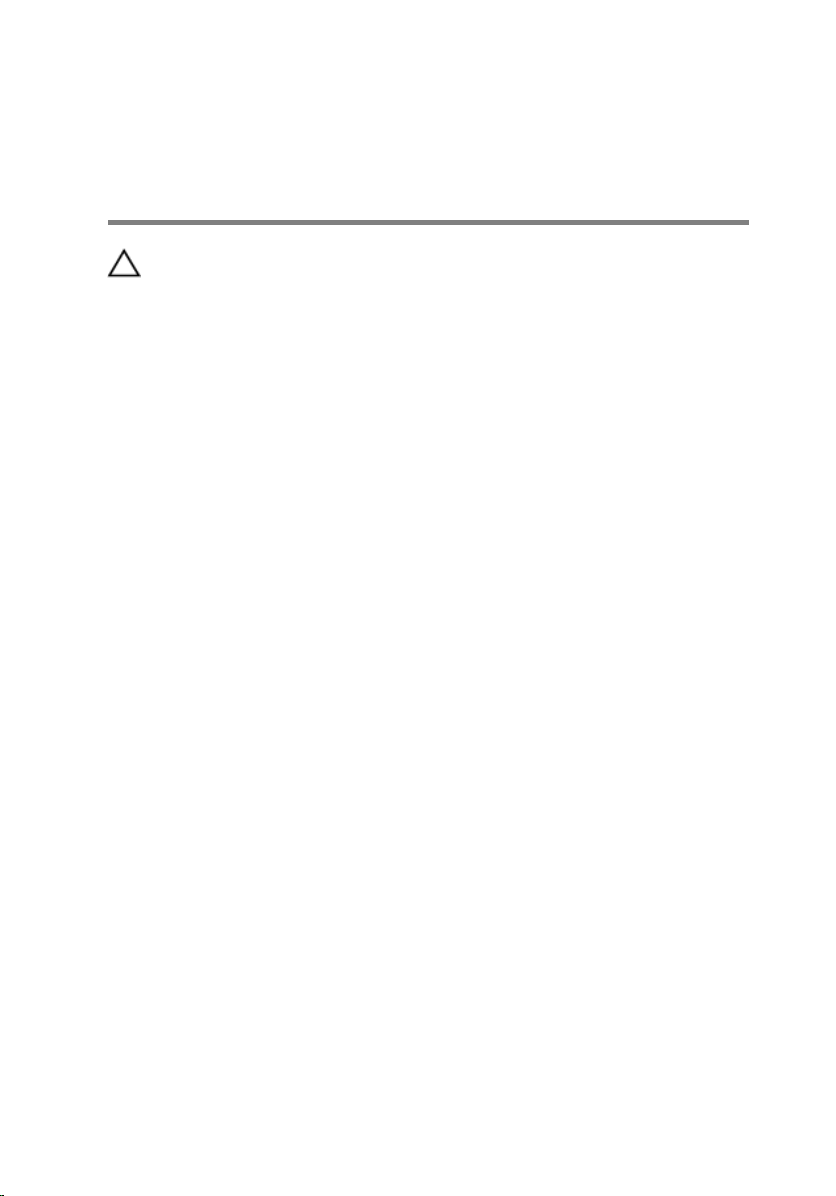
Nach der Arbeit an Komponenten im Inneren des Computers
VORSICHT: Im Inneren des Computers vergessene oder lose Schrauben
können den Computer erheblich beschädigen.
1 Bringen Sie alle Schrauben wieder an und stellen Sie sicher, dass sich im Inneren
des Computers keine losen Schrauben mehr benden.
2 Schließen Sie alle externen Geräte, Peripheriegeräte oder Kabel wieder an, die
Sie vor dem Arbeiten an Ihrem Computer entfernt haben.
3 Setzen Sie alle Medienkarten, Laufwerke oder andere Teile wieder ein, die Sie
vor dem Arbeiten an Ihrem Computer entfernt haben.
4 Schließen Sie den Computer sowie alle daran angeschlossenen Geräte an das
Stromnetz an.
5 Schalten Sie den Computer ein.
18
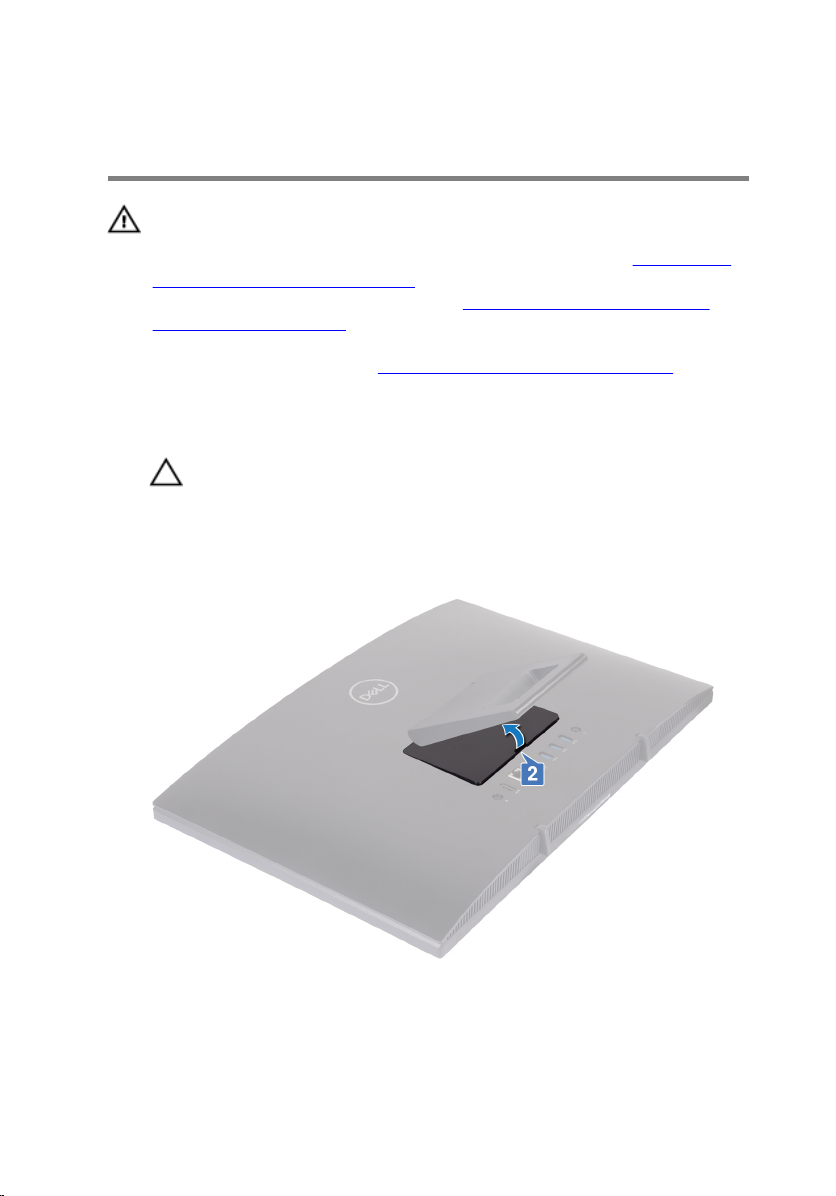
Entfernen des Standrahmens
WARNUNG: Bevor Sie Arbeiten im Inneren des Computers ausführen, lesen
Sie zunächst die im Lieferumfang des Computers enthaltenen
Sicherheitshinweise und befolgen Sie die Anweisungen unter Bevor Sie im
Inneren Ihres Computers arbeiten. Befolgen Sie nach Arbeiten im Inneren
des Computers die Anweisungen unter.
Inneren Ihres Computers. Weitere Informationen zur bestmöglichen
Einhaltung der Sicherheitsrichtlinien nden Sie auf der Homepage zur
Richtlinienkonformität unter www.dell.com/regulatory_compliance.
Staelei-Standrahmen
1 VORSICHT: Legen Sie den Computer auf einer ebenen, weichen und
sauberen Oberäche ab, um Kratzer auf dem Bildschirm zu verhindern.
Stellen Sie den Computer auf einer sauberer und ebenen Oberäche ab.
2 Hebeln Sie mit Ihren Fingerspitzen die Fußabdeckung aus der rückseitigen
Abdeckung.
nach Abschluss der Arbeiten im
3 Entfernen Sie die vier Schrauben (M3x5), mit denen der Standrahmen an der
Systemplatinenabdeckung befestigt ist.
19
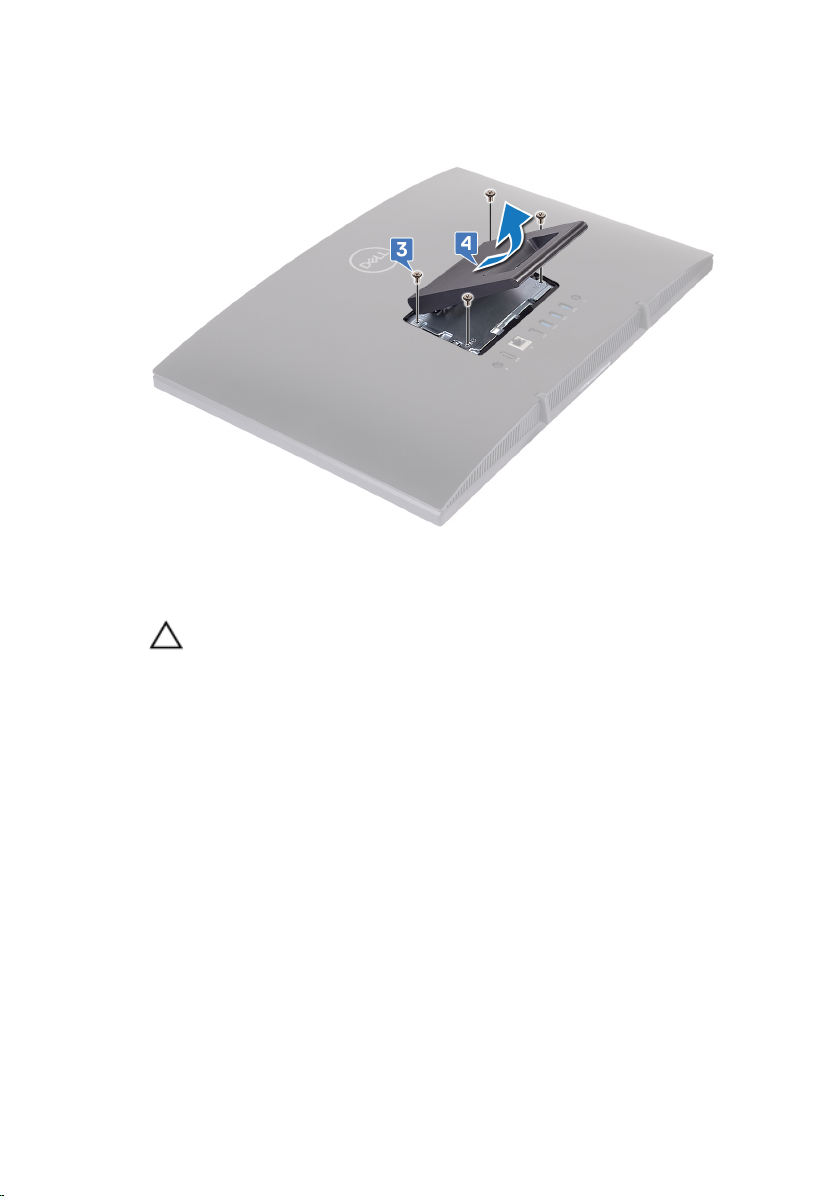
4 Heben Sie den Standrahmen aus der Systemplatinenhalterung und schieben Sie
ihn heraus.
Sockelstandrahmen
1 VORSICHT: Legen Sie den Computer auf einer ebenen, weichen und
sauberen Oberäche ab, damit der Bildschirm nicht beschädigt wird.
Legen Sie den Computer auf einer sauberen und ebenen Oberäche ab.
20

2 Ziehen Sie den Standrahmen nach oben.
3 Hebeln Sie mit den Fingerspitzen die Standrahmenabdeckung aus der hinteren
Abdeckung.
4 Entfernen Sie die vier Schrauben (M3x5), mit denen die Standrahmenhalterung
an der Systemplatinenabdeckung befestigt ist.
21

5 Heben Sie den Standrahmen aus der Systemplatinenhalterung und schieben Sie
ihn heraus.
22
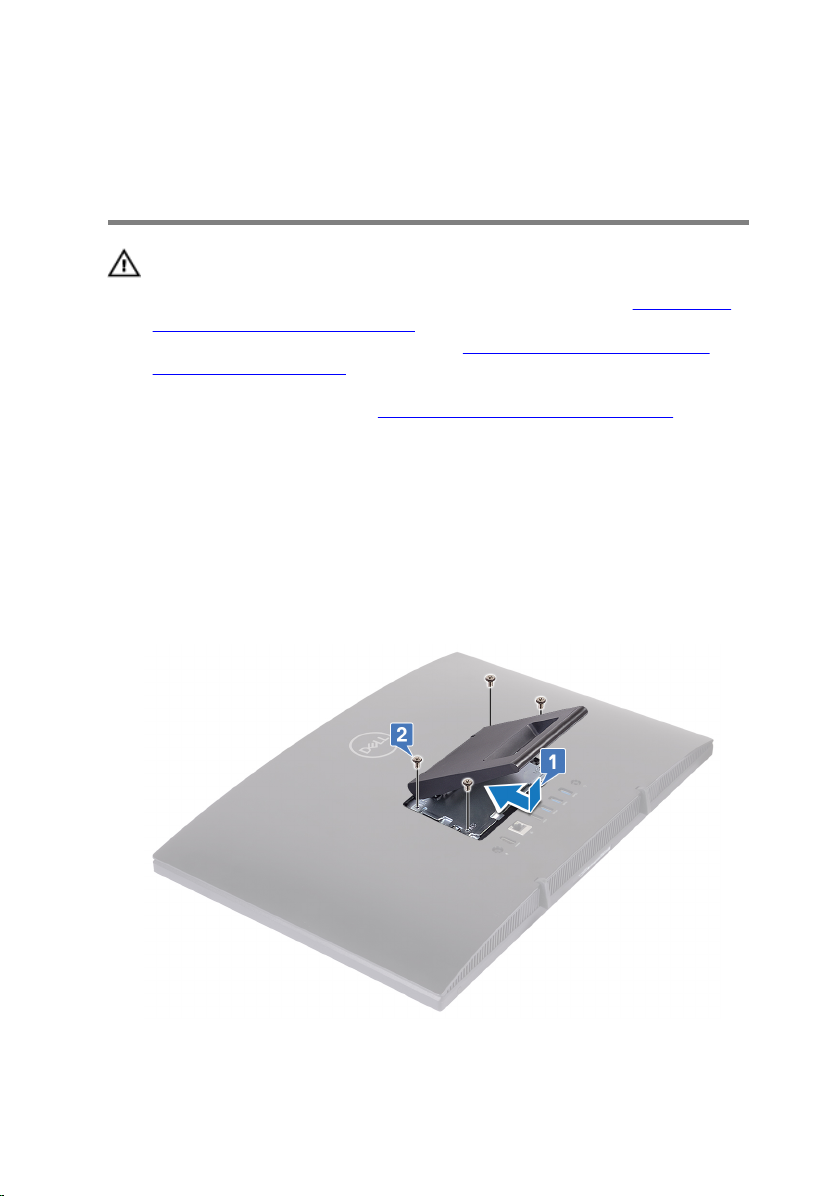
Wieder befestigen des Standrahmens
WARNUNG: Bevor Sie Arbeiten im Inneren des Computers ausführen, lesen
Sie zunächst die im Lieferumfang des Computers enthaltenen
Sicherheitshinweise und befolgen Sie die Anweisungen unter Bevor Sie im
Inneren Ihres Computers arbeiten. Befolgen Sie nach Arbeiten im Inneren
des Computers die Anweisungen unter.
Inneren Ihres Computers. Weitere Informationen zur bestmöglichen
Einhaltung der Sicherheitsrichtlinien nden Sie auf der Homepage zur
Richtlinienkonformität unter www.dell.com/regulatory_compliance.
Staeleistandrahmen
1 Setzen Sie die Laschen am Standrahmen in die Aussparungen auf der
Systemplatinenabdeckung und richten Sie die Schraubenbohrungen am
Standrahmen mit den Schraubenbohrungen auf der Systenmplatinenabdeckung
aus.
2 Bringen Sie die vier Schrauben (M3x5) wieder an, mit denen der Standrahmen
an der Systemplatinenabdeckung befestigt wird.
nach Abschluss der Arbeiten im
23

3 Bringen Sie die Abdeckung des Standrahmens wieder an.
Sockelstandrahmen
1 Setzen Sie die Laschen am Standrahmen in die Schlitze an der Abdeckung der
Systemplatine ein und richten Sie die Schraubenbohrungen im Standrahmen an
den Schraubenbohrungen in der Systemplatinenabdeckung aus.
24

2 Setzen Sie die vier Schrauben (M3x5) wieder ein, mit denen die
Standrahmenhalterung an der Systemplatinenabdeckung befestigt wird.
25

3 Bringen Sie die Abdeckung des Standrahmens wieder an.
4 Bringen Sie den Computer in eine aufrechte Position.
26
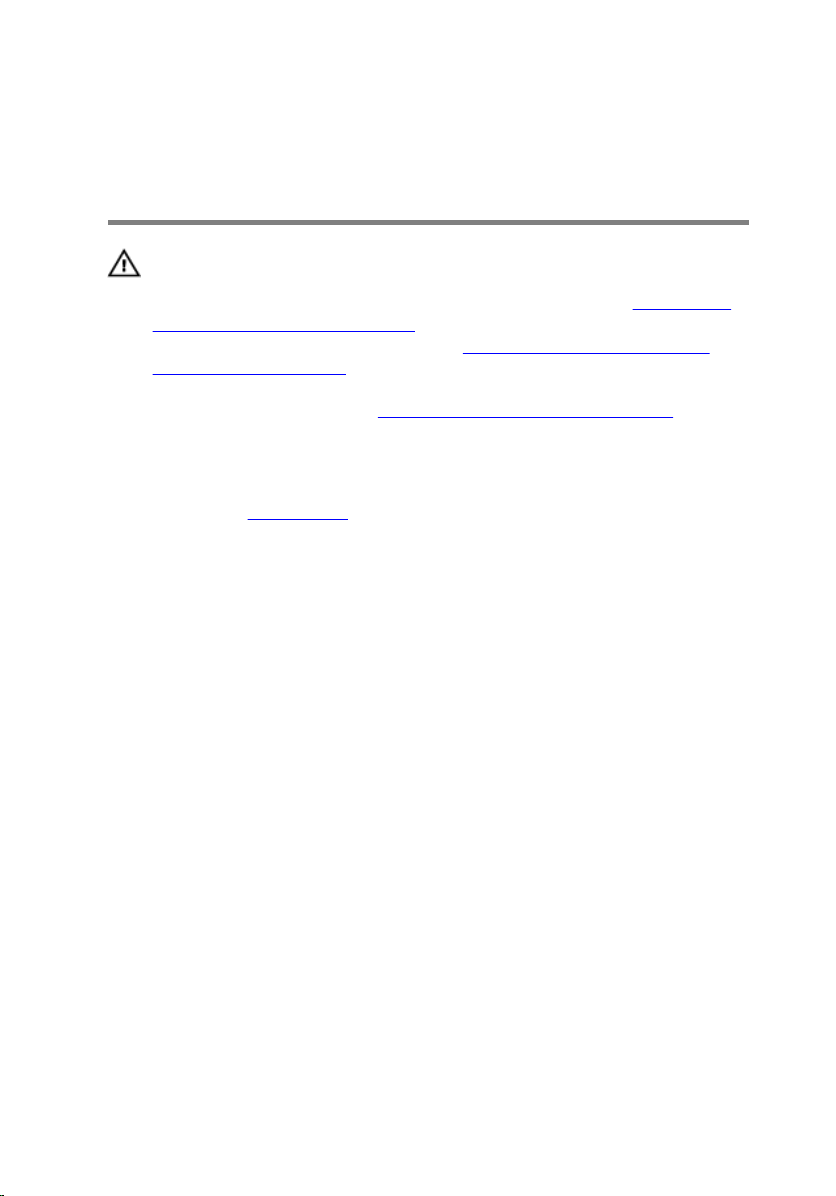
Entfernen der rückseitigen Abdeckung
WARNUNG: Bevor Sie Arbeiten im Inneren des Computers ausführen, lesen
Sie zunächst die im Lieferumfang des Computers enthaltenen
Sicherheitshinweise und befolgen Sie die Anweisungen unter Bevor Sie im
Inneren Ihres Computers arbeiten. Befolgen Sie nach Arbeiten im Inneren
des Computers die Anweisungen unter.
Inneren Ihres Computers. Weitere Informationen zur bestmöglichen
Einhaltung der Sicherheitsrichtlinien nden Sie auf der Homepage zur
Richtlinienkonformität unter www.dell.com/regulatory_compliance.
Voraussetzung
Entfernen Sie den Standrahmen.
nach Abschluss der Arbeiten im
27
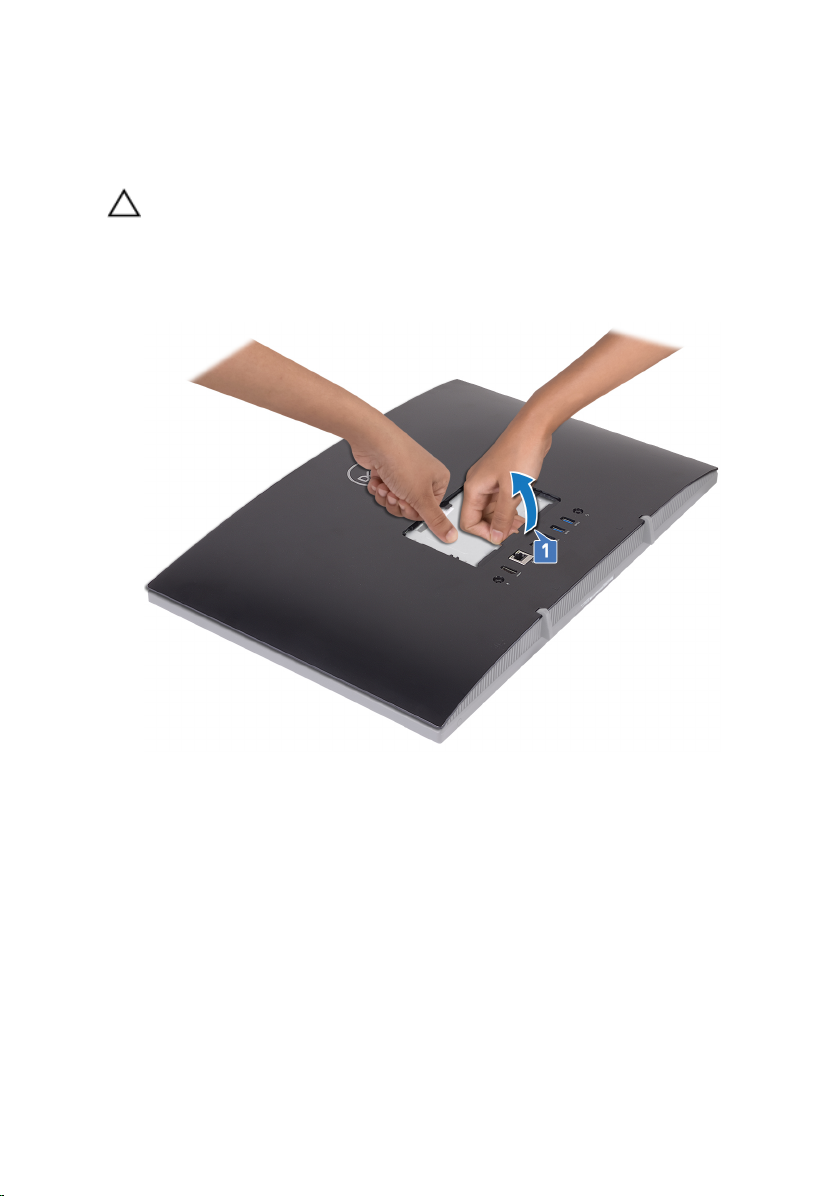
Vorgehensweise
VORSICHT: Entfernen Sie nicht die Computerabdeckung, es sei denn, Sie
müssen interne Komponenten des Computers installieren oder austauschen.
Stabilisieren Sie mit einer Hand Ihren Computer und ziehen Sie mit der anderen
Hand die Abdeckung von der Mitte weg und heben Sie sie aus der Grundplatte
der Bildschirmbaugruppe.
28
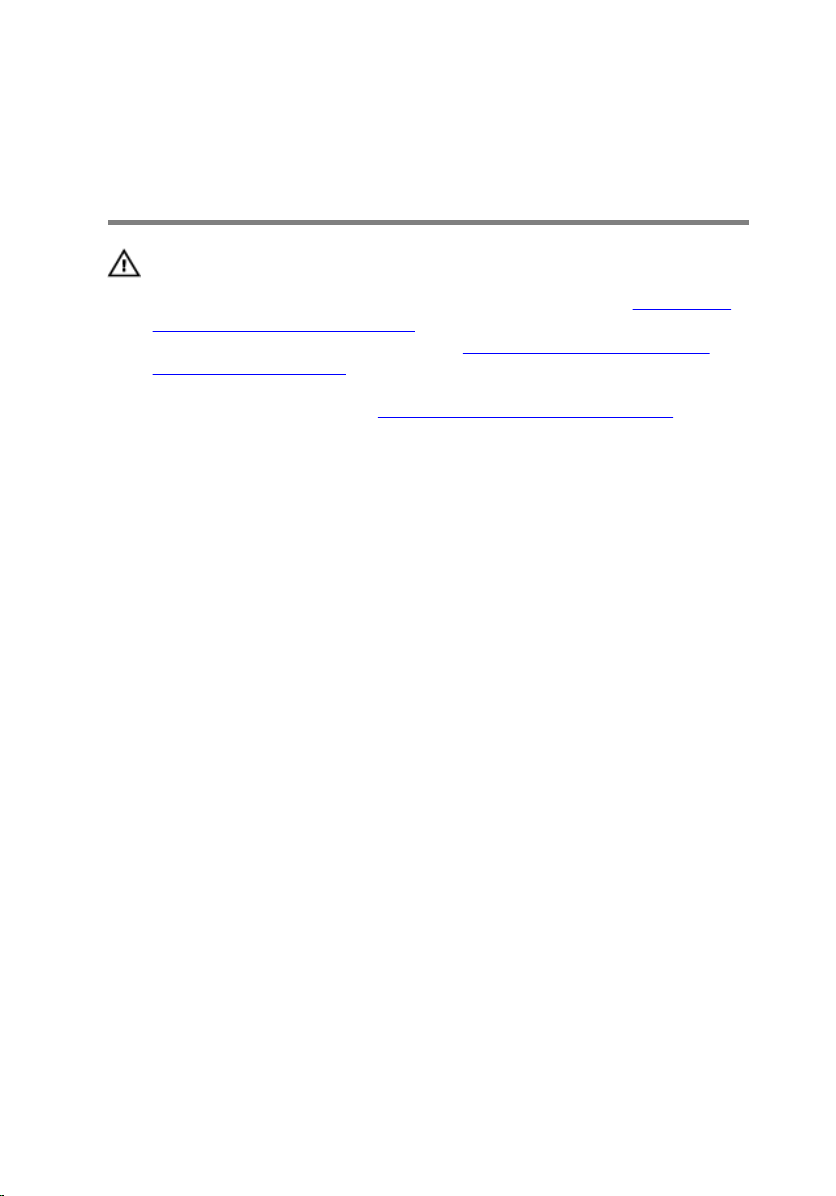
Auswechseln der hinteren Abdeckung
WARNUNG: Bevor Sie Arbeiten im Inneren des Computers ausführen, lesen
Sie zunächst die im Lieferumfang des Computers enthaltenen
Sicherheitshinweise und befolgen Sie die Anweisungen unter Bevor Sie im
Inneren Ihres Computers arbeiten. Befolgen Sie nach Arbeiten im Inneren
des Computers die Anweisungen unter.
Inneren Ihres Computers. Weitere Informationen zur bestmöglichen
Einhaltung der Sicherheitsrichtlinien nden Sie auf der Homepage zur
Richtlinienkonformität unter www.dell.com/regulatory_compliance.
nach Abschluss der Arbeiten im
29
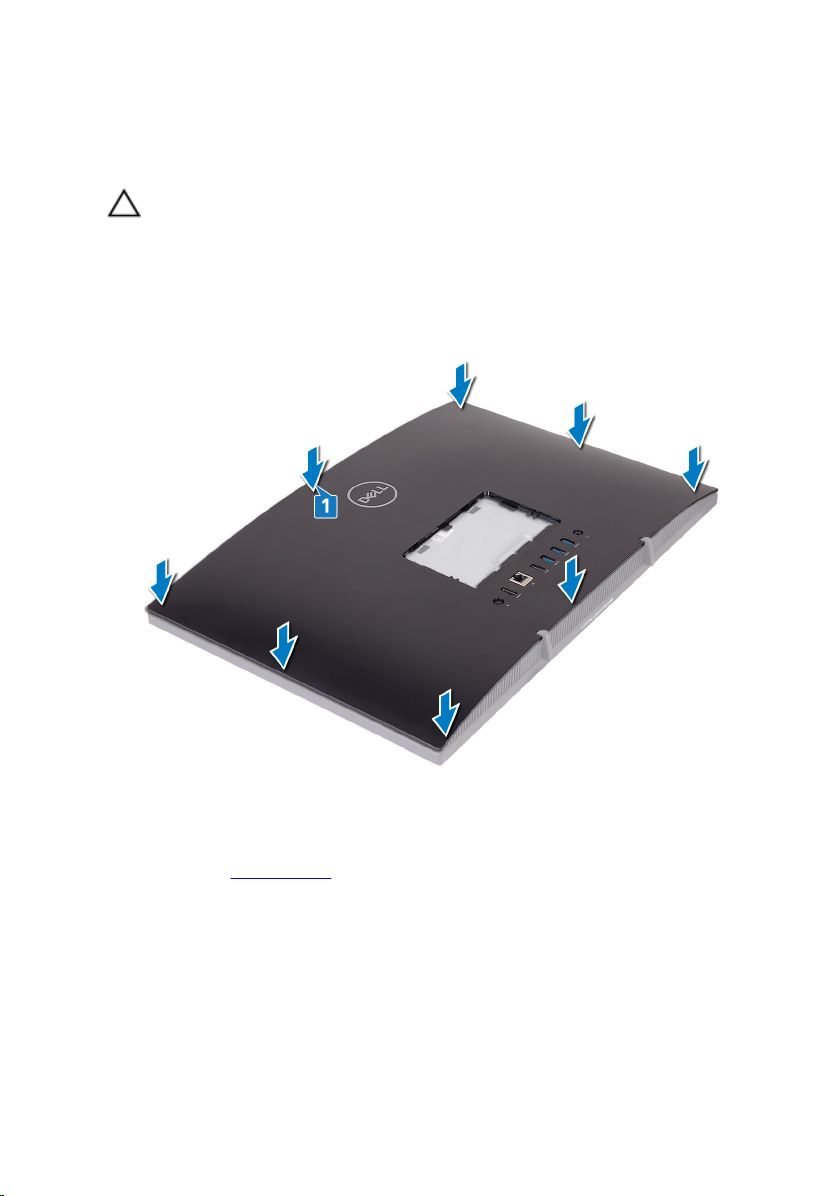
Vorgehensweise
VORSICHT: Vergewissern Sie sich, dass keine Kabel zwischen der
rückseitigen Abdeckung und der Grundplatte der Bildschirmbaugruppe
eingeklemmt sind.
Richten Sie die Halterungen auf der rückseitigen Abdeckung an den
Steckplätzen auf der Grundplatte der Bildschirmbaugruppe aus und lassen Sie
die hintere Abdeckung einrasten.
Nachbedingung
Bringen Sie den Standrahmen wieder an.
30
